有的朋友想要卸载瑞星杀毒软件,但是又不知道该如何操作?那么下面小编就和大家一起分享卸载瑞星杀毒软件的操作流程,有需要的朋友可以来看看哦,希望可以帮助到大家。
1、 首先,在控制面板---程序和功能找到瑞星杀毒软件,如下图所示:
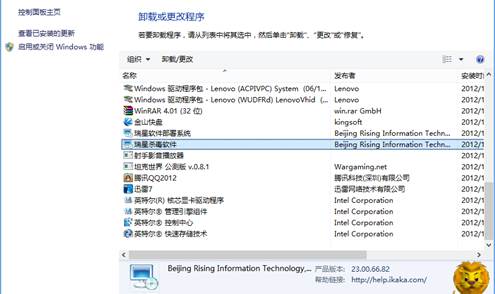
2、 点击【卸载/更改】按键后,会出现如下图所示:
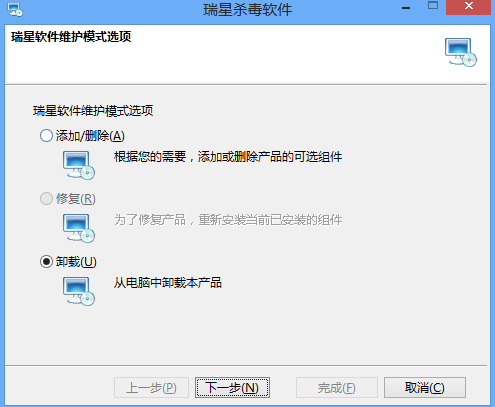
3、 选择卸载选项,然后点击下一步,出现如下图所示。这里要把保留用户配置文件去掉,保证卸载能够彻底的删掉,然后点击下一步;
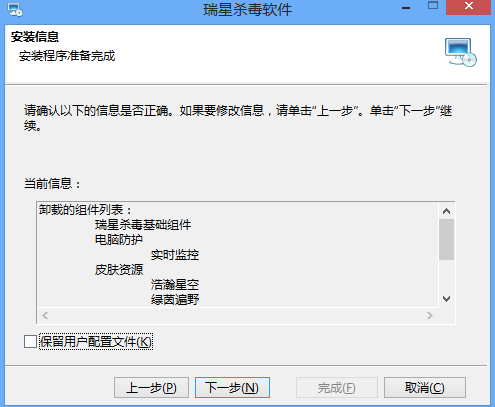
4、 这里会提示输入验证码,然后按照提示输出验证码,然后点击下一步,如下图所示:
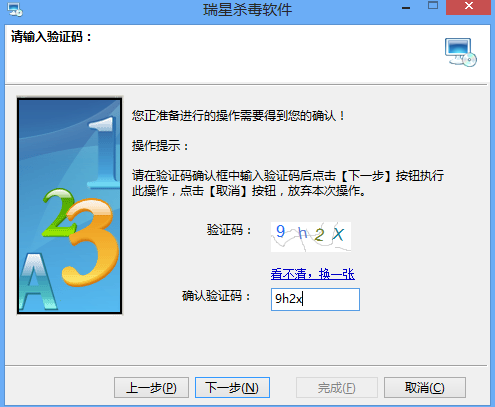
5、 点击下一步后,会出现一个邀请软件调查的信息,在这里不用管他,点击下一步,如下图所示:
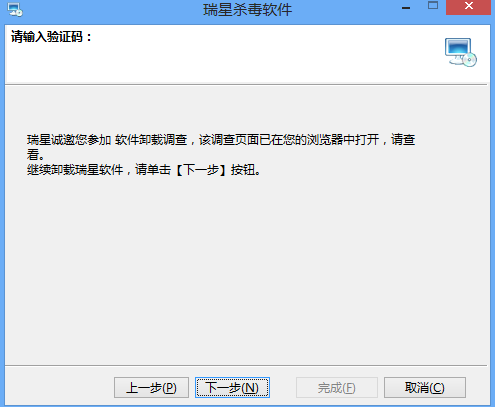
6、 点击下一步后,软件就开始卸载,等卸载完成后会有一个窗口,如下图所示。这里将两个都选上,默认是只选了一个重新启动电脑,将上面的删除瑞星安装的目录也选上,点击完成,机器自动重启后,瑞星的卸载就完成了。
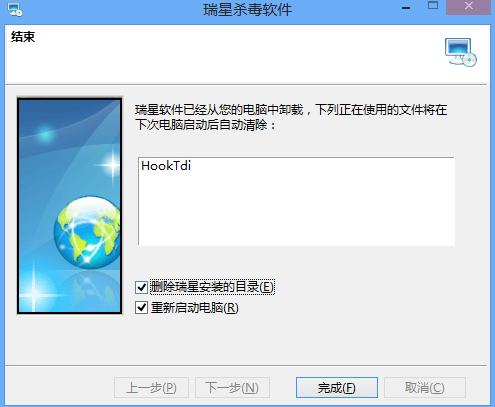
以上就是小编带来的卸载瑞星杀毒软件的操作流程,还不会的朋友可以来学习一下哦。
- 《炉石传说》国服大哥萨套牌及玩法分享
- 《炉石传说》9月底高胜率卡组推荐
- 《午夜杀生重制版》全人物实况流程解说视频
- 《贪婪之秋2》实况试玩解说视频
- 《缄默祸运》正式版实况流程解说视频
- 《异环》测试资格获取方法 测试资格怎么获得
- Excel数字变成了小数点+E+17怎么办?
- 惠普Win10改Win7系统BIOS设置怎么弄?
- Win7精简版32位239M终极纯净版无法使用无线网络怎么办?
- 《炉石传说》国服疲劳术卡组及玩法分享 疲劳术怎么玩
- 《三角洲行动》骇爪基础与进阶技巧教学 骇爪麦晓雯怎么玩
- 《炉石传说》国服宇宙术卡组及玩法推荐
- 《EASportsFC25》进攻技巧分享 进攻有哪些技巧
- 《原神》提瓦特忆画第三天拍照位置及条件 5.0拍照活动第三天攻略
- Excel数字变成了小数点+E+17怎么办?
- 惠普Win10改Win7系统BIOS设置怎么弄?
- Win7精简版32位239M终极纯净版无法使用无线网络怎么办?
- 《EASportsFC25》生涯模式全赛事流程视频攻略
- 《刀剑神域碎梦边境》豪华版及预购奖励一览 版本区别分享
- 《EASportsFC25》战术系统详解 球员角色及战术板分享
- 《EASportsFC25》各挡位开荒阵容推荐 5星花式阵容分享
- 《炉石传说》高胜率污手骑卡组推荐
- 《无畏契约》奇点2.0蝴蝶刀皮肤评测 奇点蝴蝶刀外观与特效一览
- 《无畏契约》奇点2.0狂徒皮肤评测 奇点狂徒外观与特效一览
- 《749局》首映 陆川谈19岁王俊凯是无畏的表演
- 今日开州
- 文本扫描王
- 奏嘛新闻
- 聚客蜂
- 注塑云管家
- 微安全网鸽
- 快递查询
- 大圆机生产助手
- 车队管家
- 因思云
- 群星英文女生音效替换MOD v2.3
- 老麦仙侠缘辅助 v1.3
- 侠客风云传增加内功无相真经玉佩养成MOD v1.3
- 模拟农场19刷新合同MOD v1.14
- 求生之路2M249幽灵MOD v3.66
- 模拟人生4公主中分垂腰长发MOD v1.71
- 辐射4安静的家园MOD v2.3
- 300英雄黑猫圣天使皮肤补丁 v2.3
- GTA5猎人MOD v2.3
- GX天行剑辅助 v1.63
- ambulance
- ambulance chaser
- ambulanceman
- ambulancewoman
- ambulatory
- ambush
- ameba
- amebic
- ameliorate
- amen
- 我的青春你给的爱情
- 陌画一心
- 亲亲,我来自日暮神社!
- 评《浮生劫 (八阿哥还魂)》
- 特传砂上的街 A Mirage
- 银魂之神玉
- [恐怖美术馆/Ib同人] If
- 。
- 探戈
- 折花
- [BT下载][隐门][第09集][WEB-MKV/2.45G][中文字幕][1080P][Hami] 剧集 2023 香港 剧情 连载
- [BT下载][声生不息][全12集][WEB-MP4/96.19G][国粤语配音/中文字幕][4K-2160P][50帧率][Huawei] 剧集 2022 大陆 其它 打包
- [BT下载][心跳][第15-16集][WEB-MP4/0.92G][国语配音/中文字幕][1080P][BlackTV] 剧集 2023 大陆 其它 连载
- [BT下载][心跳][第15-16集][WEB-MP4/2.51G][国语配音/中文字幕][4K-2160P][60帧率][H265][BlackTV] 剧集 2023 大陆 其它 连载
- [BT下载][她背后的那双手][第11-12集][WEB-MP4/0.15G][国语配音/中文字幕][1080P][Huawei] 剧集 2023 大陆 剧情 连载
- [BT下载][她背后的那双手][第11-12集][WEB-MP4/0.17G][国语配音/中文字幕][4K-2160P][H265][Huawei] 剧集 2023 大陆 剧情 连载
- [BT下载][良辰美景又逢君][第12集][WEB-MP4/0.10G][国语配音/中文字幕][1080P][Huawei] 剧集 2023 大陆 爱情 连载
- [BT下载][薛小冉的古代搭伙之旅][第01-06集][WEB-MP4/0.63G][国语配音/中文字幕][1080P][Huawei] 剧集 2023 大陆 剧情 连载
- [BT下载][薛小冉的古代搭伙之旅][第01-06集][WEB-MP4/0.84G][国语配音/中文字幕][4K-2160P][H265][Huawei] 剧集 2023 大陆 剧情 连载
- [BT下载][她与谎言][第07-08集][WEB-MP4/0.15G][国语配音/中文字幕][1080P][Huawei] 剧集 2023 大陆 悬疑 连载